
Много потребители използват Mozilla Firefox браузър, за да играе на аудио и видео, във връзка с което се изисква правилното функциониране на звука. Днес ще разгледаме какво да правя, ако няма звук в браузъра Mozilla Firefox.
Проблемът с звукови характеристики е доста често срещано явление за много браузъри. Голямо разнообразие от фактори могат да повлияят на този проблем, повечето от които ние ще се опитаме да се разгледа в статията.
Защо не звучи работа в Mozilla Firefox?
На първо място, трябва да се уверите, че звукът е не само в Mozilla Firefox, а не във всички програми, инсталирани на компютъра. Проверете лесно - тичам възпроизвеждане, като например музикални файлове с помощта на който и да е медия плеър на вашия компютър. Ако няма звук - това е необходимо да се провери изпълнението на мощност на звука на устройството, свързването му към компютъра, както и наличието на драйвери.Ще разгледаме по-долу причините, които могат да повлияят на липса на звук само в браузъра Mozilla Firefox.
Причина 1: Sound е деактивирано в Firefox
На първо място, ние трябва да се уверите, че компютърът разполага с подходящ обем, когато се работи с Firefox. За да проверите това, поставени в Firefox може да възпроизвежда аудио и видео файлове, а след това в долния десен района на прозореца на компютъра щракнете с десния бутон върху иконата на звука и в контекстното меню показва, правят избор на артикул "Open Mixer том".

Близо прилагането на Mozilla Firefox, уверете се, че плъзгача за силата на звука е на ниво, така че звукът се чува. Ако е необходимо, да направи всички необходими промени, а след затварянето на прозореца.
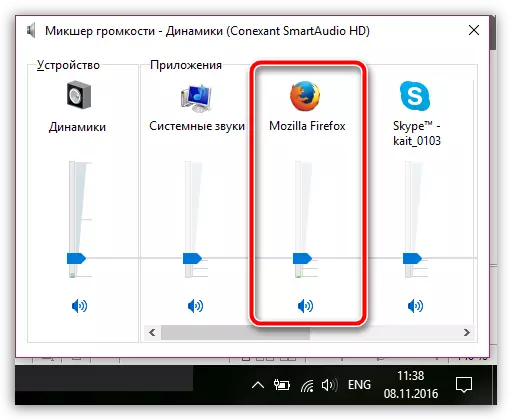
Причина 2: остаряла версия на Firefox
За браузъра правилно възпроизвеждане на съдържание в интернет, че е много важно, че най-новата версия на браузъра е инсталиран на вашия компютър. Изпълни в Mozilla Firefox, за да проверите за актуализации, и ако е необходимо, да ги инсталирате на компютъра си.Как да актуализирате браузъра Mozilla Firefox
Причина 3: остаряла версия на Flash Player
Ако играете в съдържанието на браузъра Flash, в който няма звук, то е логично да се предположи, че проблемите на Flash Player плъгина страна, инсталирани на вашия компютър. В този случай, ще трябва да се опита да се актуализира плъгин, който е вероятно да се реши проблема с звук.
Как да се актуализира Adobe Flash Player
А по-радикален начин за решаване на проблема е пълен Преинсталиране Flash Player. Ако планирате да преинсталирате този софтуер, ще трябва да се премахне напълно плъгина от компютъра.
Как да премахнете Adobe Flash Player от компютър
След приключване на отстраняването на плъгина, ще се наложи да рестартирате компютъра, а след това да започне изтеглянето разпределението на Fresh Flash Player от официалния сайт на разработчика.
Изтеглете Adobe Flash Player
Причина 4: Неправилно извършената работа браузър
Ако проблемите в звука от страна на Mozilla Firefox, както и подходящ обем е конфигуриран и устройството в експлоатационно състояние, най-правилното решение е да се опитате да преинсталирате браузъра.На първо място, ще трябва да деинсталирате напълно браузъра от компютъра. Направете най-лесният начин това може да стане с помощта на специален Revo Uninstaller инструмент, който ще извърши цялостно деинсталиране браузър от компютър, заснемане с вас и тези файлове, които оставят обичайната програма за деинсталиране. За повече информация за цялата процедура на отстраняване, Firefox е казал на нашия уебсайт.
Как да премахнете напълно Mozilla Frefox от компютър
След приключване на отстраняването на Mozilla Firefox от компютъра, ще трябва да се създаде нова версия на тази програма, като изтеглите ново разпределение на уеб браузъра изисква от официалния сайт на разработчика.
Изтегляне на Mozilla Firefox Browser
Причина 5: Наличие на вируси
Повечето вируси обикновено са насочени към увреждане на работата на браузъри, инсталирани на компютъра, следователно, изправени пред проблеми в работата на Mozilla Firefox, е необходимо да подозира, вирусна активност.
В този случай, ще трябва да се изпълнява сканиране система с помощта на анти-вирус или специална присъства полезност, например, Dr.Web CureIt, който се разпространява безплатно, а също така не изисква инсталация с компютър.
Изтегляне Dr.Web CureIt полезност
Ако вирусите са били открити на компютъра, са открити вирусите, ще трябва да ги поправи, след което рестартирайте компютъра.
Най-вероятно, след извършване на тези действия, Firefox няма да бъде създадена, така че трябва да се извърши пермутация браузър, както е описано по-горе.
Причина 6: System недостатъчност
Ако ви е трудно да се определи причината за неработоспособност на звука в Mozilla Firefox, но преди известно време всичко работи добре, за Windows OS, има такава полезна функция като възстановяване на система, която се показва за да се върнете на компютъра към период, в който не е имало проблем със звука в Firefox отбележи.
За тази откриете "Контролен панел" , Инсталиране на параметъра "Малки икони" в горния десен ъгъл и след това отворете раздела "Възстановяване".

В следващия прозорец, изберете раздела "Изпълнение на възстановяването на системата".

Когато сечът работи, ще трябва да изберете точката на откат, когато компютърът работи добре. Моля, имайте предвид, че само потребителски файлове няма да бъдат засегнати по време на процеса на възстановяване, както и, най-вероятно, настройките на антивирусната.
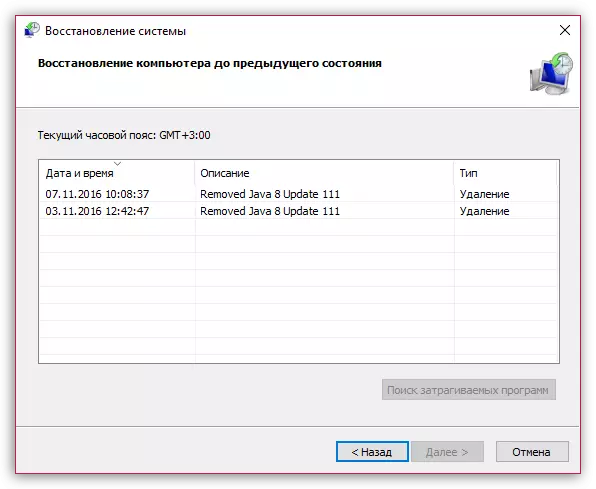
Като правило това са основните причини и начини за решаване на проблемите на звука в браузъра Mozilla Firefox. Ако имате свой собствен начин за решаване на проблема, споделете го в коментарите.
